Googleアナリティクスのタグが二重で設定されていないか見分ける方法
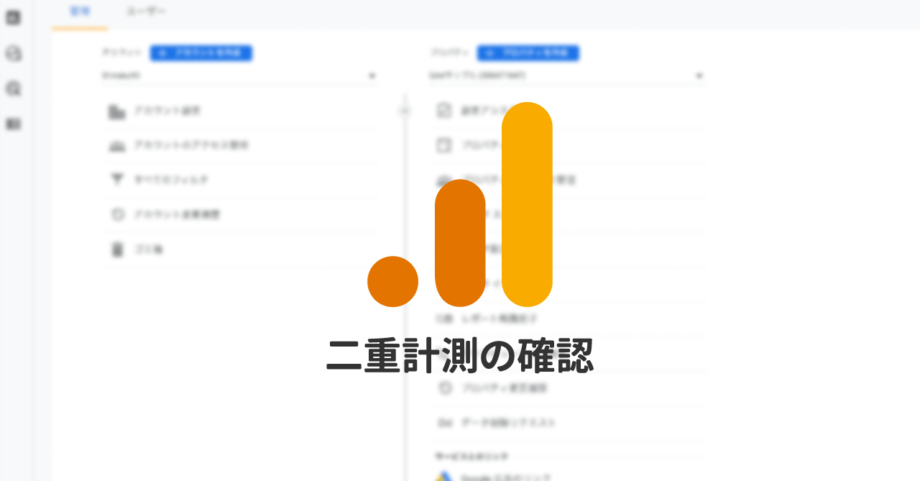
Googleアナリティクスを使う上でやってはいけないのが「タグの設定し忘れ」と「タグの重複」です。
タグを設定し忘れていると、当然ですが計測されません。
計測されていないとGoogleアナリティクスの管理画面でアクセス数が0ですし、リアルタイムの人数も変化ないので気がつきやすいですが、もっとやっかいなのが「タグの重複」です。
重複して設定していると、アクセス数が倍になってしまいます。
管理画面にはデータが表示されますし、意外と気がつかれなかったりします。
何ヶ月か経ってから「重複して設定してしまっていました!実際のページビューはいままでの数字の半分です」となるとテンションが相当下がります。
また、ページビューは単純に半分に考えればいいですが、直帰率などはただただ参考にならない値になってしまいます。
今回はそうならないための見分け方をまとめておきます。
二重計測で起こること
- ページビューなどが本来の数値の倍になる
- ページビューなどが偶数になる
- ページ直帰率などの数値が実際の値より異常に低くなる
二重計測されているということは、Googleアナリティクスに「このページを表示しました」というデータが二重で送信されています。
そのため、ページビューが本来の数値の倍になり、倍になる影響で偶数になります。
次に直帰率ですが、最初自分は「あくまで率なんだし、二重で送信されたとしても直帰率は変わらないんじゃないか?」と思っていました。
しかし直帰率を計測するロジックは「1ページを閲覧してすぐに離脱した割合」となっているため、ユーザーがページを開いた時点で「2ページビュー(2ページ閲覧したこと)」になってしまい直帰ではないと判定されてしまいます。
そのため、直帰率が異常に低くなってしまいます。
二重計測の確認方法
Google Tag Assistantで確認する
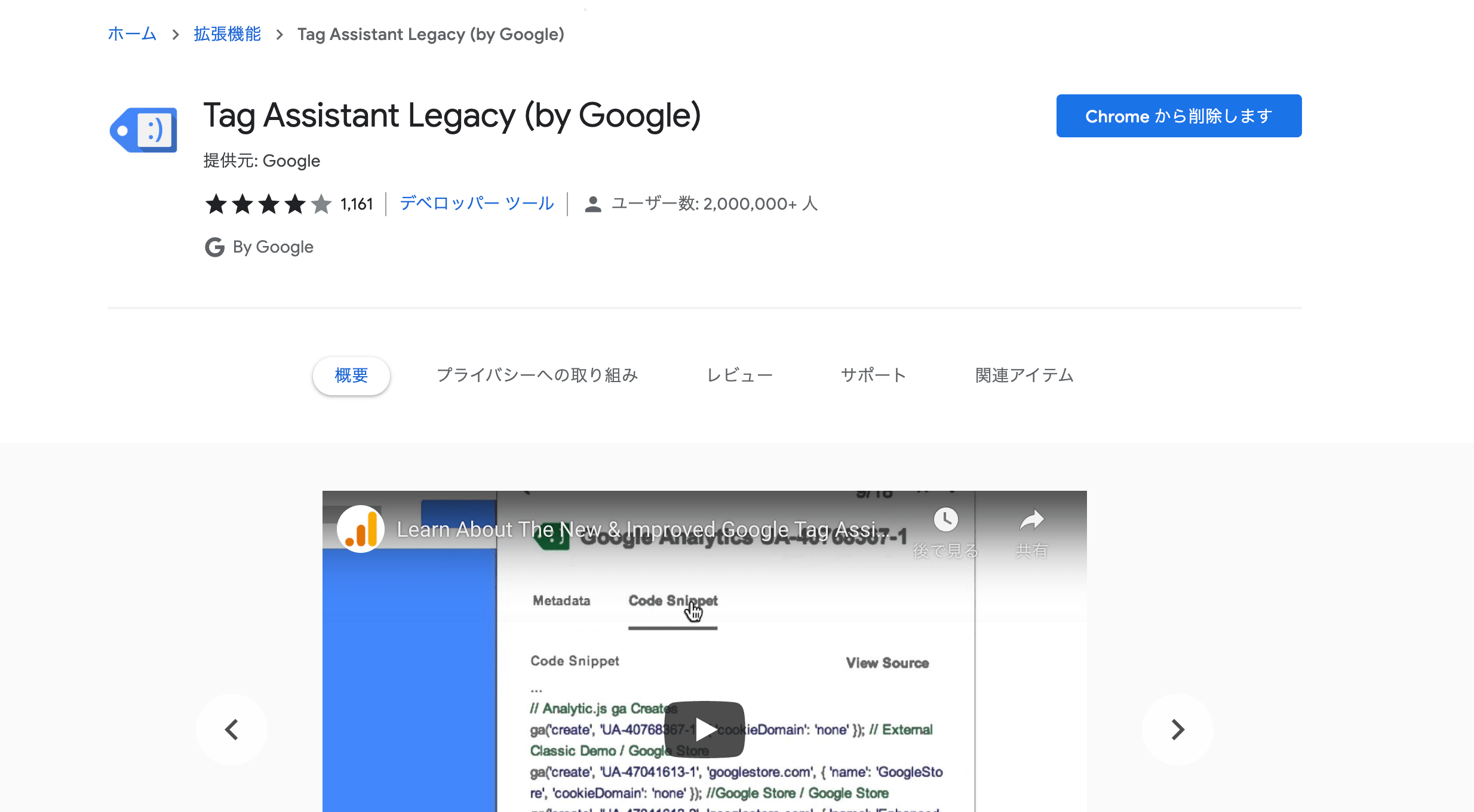
Chrome拡張機能の「Google Tag Assistant(現在の正式名称は「Tag Assistant Legacy (by Google)」)」を使うとGoogle関連のタグを確認できます。
使い方はタグを確認したいページでGoogle Tag Assistantのアイコンをクリックします。
表示されるウインドウ内の「Enable」をクリックして有効化にしたら、ページを再読み込みします。
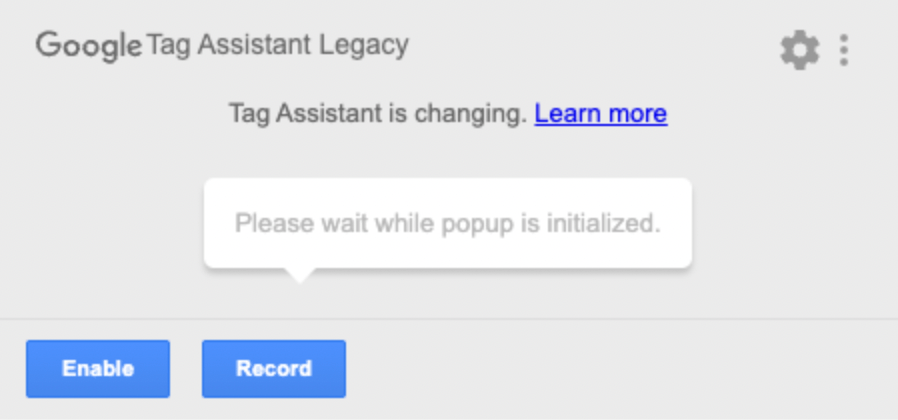
再度Google Tag Assistantのアイコンをクリックすれば、そのページで使われているGoogle関連のタグが確認できます。
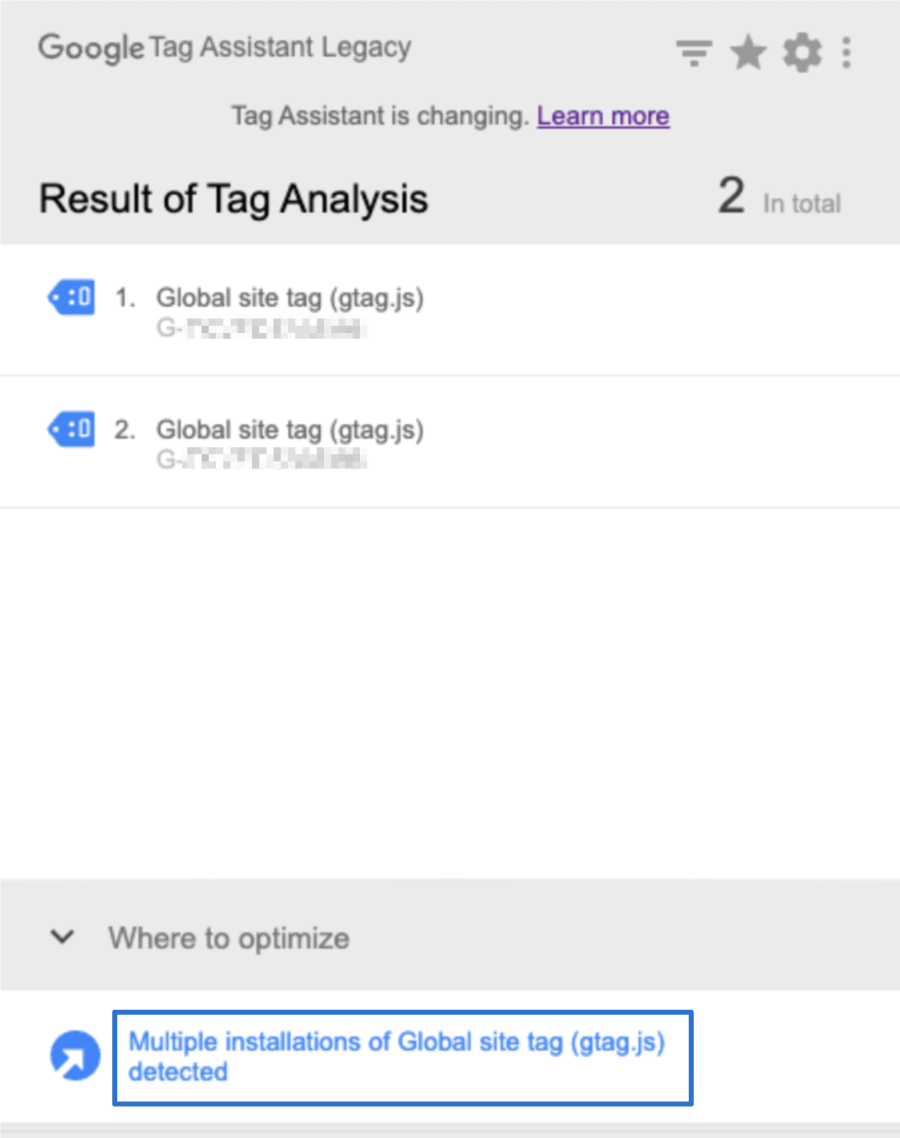
ここで全く同じ測定IDが入っているか、下の「Where to optimize」に「Multiple installations of Global site tag (gtag.js) detected(gtag.jsの複数設定を検知しました)」と書かれていれば二重計測されています。
コードを見て設定値を確認する
実際にサイトのコードを見て、2箇所タグが貼られていないか確認する方法もあります。
ただし、Google タグマネージャー内で設定していて、さらにタグも直接貼っている場合は見落としてしまう可能性もあるので注意が必要です。
他にもコード上は入っていないのに実際のサイトには反映されている場合、WordPressプラグインで設定しているなど、他のツールが影響してしまっている場合もあります。
異常なデータから気づく
これは手遅れというか、実際に計測してからの話になってしまいますが、明らかに異常なデータを計測しているときは二重計測の可能性を疑います。
- ページビューが明らかに多すぎる
- ページビューが必ず偶数(2倍になるため)
- 直帰率が異様に低すぎる
「あれ?なんかおかしくない?」となった場合は、喜ぶ前に確認しておいた方が良いでしょう。



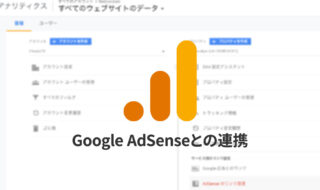 GoogleアナリティクスとGoogleアドセンスを連携して、細かいデータを見る方法
GoogleアナリティクスとGoogleアドセンスを連携して、細かいデータを見る方法 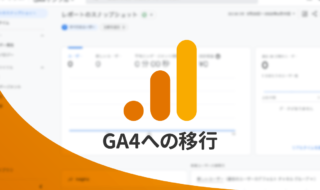 UAからGoogleアナリティクス4(GA4)へ移行する方法
UAからGoogleアナリティクス4(GA4)へ移行する方法 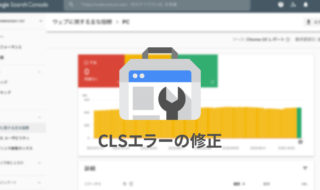 Search Consoleに表示される「ウェブに関する主な指標」のCLSの意味と、不良時の改善方法
Search Consoleに表示される「ウェブに関する主な指標」のCLSの意味と、不良時の改善方法  Chrome開発者ツールを使って、CLSエラーの原因となっている場所の特定をする方法
Chrome開発者ツールを使って、CLSエラーの原因となっている場所の特定をする方法 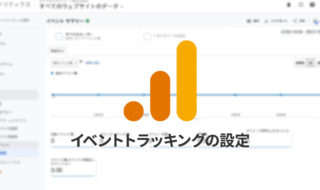 Googleアナリティクスのイベントトラッキングの設定方法
Googleアナリティクスのイベントトラッキングの設定方法 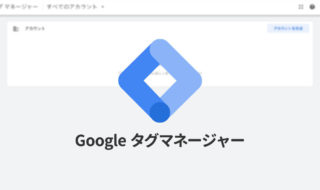 Google タグマネージャー(GTM)の設定をして、コードを触らなくても確認用スクリプトの設定ができるようにする
Google タグマネージャー(GTM)の設定をして、コードを触らなくても確認用スクリプトの設定ができるようにする 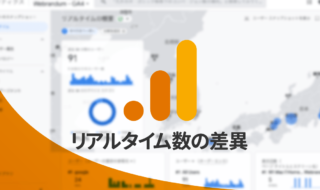 GA4とUAで「リアルタイム数」に大きな差があるのは計測期間が違うのが理由
GA4とUAで「リアルタイム数」に大きな差があるのは計測期間が違うのが理由  Vue CLIでGA4を導入する方法
Vue CLIでGA4を導入する方法 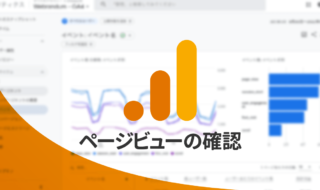 GA4でページビューを確認する方法
GA4でページビューを確認する方法  iTerm2で「Use System Window Restoration Setting」を設定しているとアラートが表示されて機能しない
iTerm2で「Use System Window Restoration Setting」を設定しているとアラートが表示されて機能しない  Google Chromeのサイト内検索(カスタム検索)機能を別のプロファイルに移行する方法
Google Chromeのサイト内検索(カスタム検索)機能を別のプロファイルに移行する方法  iPadで入力モードを切り替えずに数字や記号をすばやく入力する方法
iPadで入力モードを切り替えずに数字や記号をすばやく入力する方法  iPhoneやiPadでYouTubeの再生速度を3倍速や4倍速にする方法
iPhoneやiPadでYouTubeの再生速度を3倍速や4倍速にする方法  Keynoteで有効にしているはずのフォントが表示されない現象
Keynoteで有効にしているはずのフォントが表示されない現象  MacのKeynoteにハイライトされた状態でコードを貼り付ける方法
MacのKeynoteにハイライトされた状態でコードを貼り付ける方法  AirPodsで片耳を外しても再生が止まらないようにする方法
AirPodsで片耳を外しても再生が止まらないようにする方法  iTerm2でマウスやトラックパッドの操作を設定できる環境設定の「Pointer」タブ
iTerm2でマウスやトラックパッドの操作を設定できる環境設定の「Pointer」タブ  DeepLで「インターネット接続に問題があります」と表示されて翻訳できないときに確認すること
DeepLで「インターネット接続に問題があります」と表示されて翻訳できないときに確認すること  Ulyssesの「第2のエディタ」表示を使って2つのシートを横並びに表示する
Ulyssesの「第2のエディタ」表示を使って2つのシートを横並びに表示する  macOSのコマンドパレット比較!SpotlightとAlfred、Raycastどれを使えばいい?
macOSのコマンドパレット比較!SpotlightとAlfred、Raycastどれを使えばいい?  1つのノートアプリにすべて集約するのをやめた理由|2025年時点のノートアプリの使い分け
1つのノートアプリにすべて集約するのをやめた理由|2025年時点のノートアプリの使い分け  Notionログイン時の「マジックリンク」「ログインコード」をやめて普通のパスワードを使う
Notionログイン時の「マジックリンク」「ログインコード」をやめて普通のパスワードを使う  AlfredでNotion内の検索ができるようになるワークフロー「Notion Search」
AlfredでNotion内の検索ができるようになるワークフロー「Notion Search」  Gitで1行しか変更していないはずのに全行変更した判定になってしまう
Gitで1行しか変更していないはずのに全行変更した判定になってしまう  Macでアプリごとに音量を調節できるアプリ「Background Music」
Macでアプリごとに音量を調節できるアプリ「Background Music」  Macのターミナルでパスワード付きのZIPファイルを作成する方法
Macのターミナルでパスワード付きのZIPファイルを作成する方法  MacBook Proでディスプレイのサイズ調整をして作業スペースを広げる
MacBook Proでディスプレイのサイズ調整をして作業スペースを広げる  SteerMouseの「自動移動」機能で保存ダイアログが表示されたら自動でデフォルトボタンへカーソルを移動させる
SteerMouseの「自動移動」機能で保存ダイアログが表示されたら自動でデフォルトボタンへカーソルを移動させる  iPhoneでタッチが一切効かなくなった場合に強制再起動する方法
iPhoneでタッチが一切効かなくなった場合に強制再起動する方法